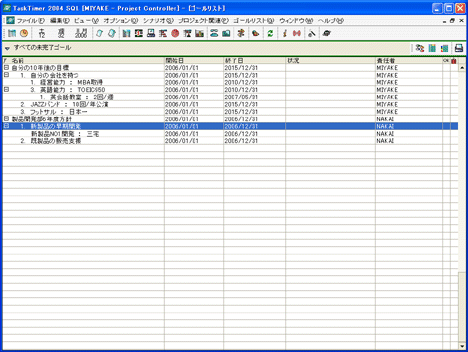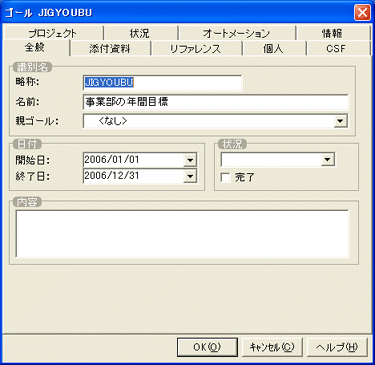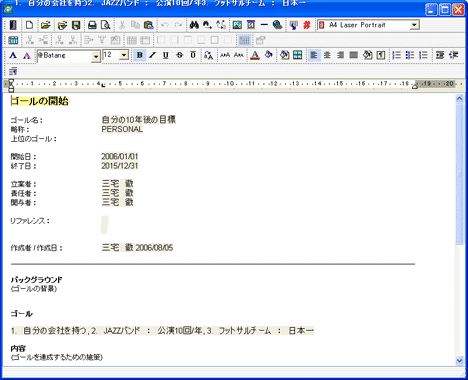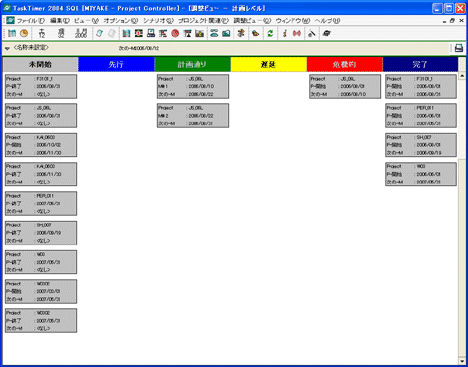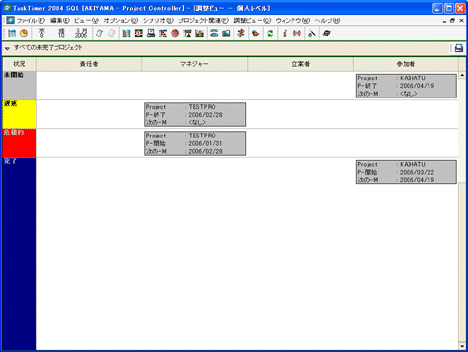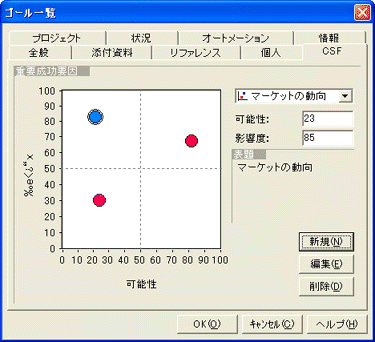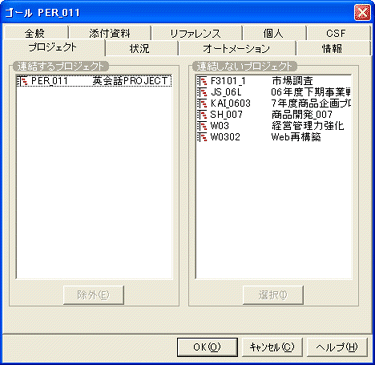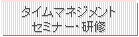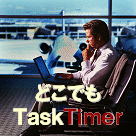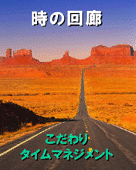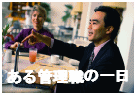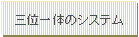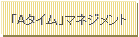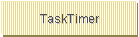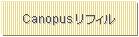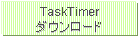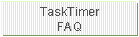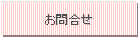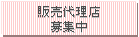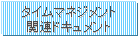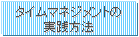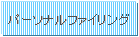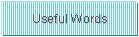TaskTimerで(ゴール)目標を設定し管理する
7. TaskTimerで(ゴール)目標を設定し管理する
7.1 はじめに
7.2 ゴールを作る
7.3 ゴールを見る
7.4 重要成功要因を設定する
7.5 ゴールとサブゴール・プロジェクトを連結する
7.5.1 新規サブゴールの作成
7.5.2 ゴールとプロジェクトの連結
7.6 規則的に更新する
7.1 はじめに
TaskTimerは会社、部門、プライベートのゴールに明確な概要を与えるための戦略ツールとして用いることができます。
ゴールをどのよう見たいかや、どの要素が重要か決めることができます。
けれどもゴールを定義することはただプロセスでの最初のステップに過ぎません。
会社の戦略や個人的な目標など、どれに焦点を合わせているか否かにかかわらず、TaskTimerはゴールについて、それらの調整とフォローアップの状況をモニターすることによって非常に貴重な手助けをします。
ゴールモジュールにアクセスするために、ツールバーの[ゴールリストを開く]ボタンをクリックします。
ゴールの記述は、多忙な経営環境で生き残るために、それは「SMART」である必要があります。
・ S : 明確であること
・ M : 測定可能であること
・ A : 達成可能であること
・ R : 現実的であること
・ T : 時間に縛られていること
7.2 ゴールを作る
ツールバーの[ゴールリストを開く]ボタンをクリックすることによって開始します。
TaskTimerでアクセスすることができるすべてのゴールを含む[ゴールリスト]が開きます。
最初のステップは、ゴールとその背景を記述するためにゴールに添付されるメモを作ることです。
ゴールをパブリックな添付資料として作成することによって、ゴールに属しているすべてのTaskTimerユーザーにメモを配ることができます。
ゴールダイアログ・ボックスのOKをクリックすると、TaskTimerはメッセージ交換機能でゴールに属しているすべてのTaskTimerユーザーにメモを送ります。
7.3 ゴールを見る
ゴールリストからはさまざまな角度からゴール、サブゴール、プロジェクトを見ることができる3つの異なったビューにアクセスできます。
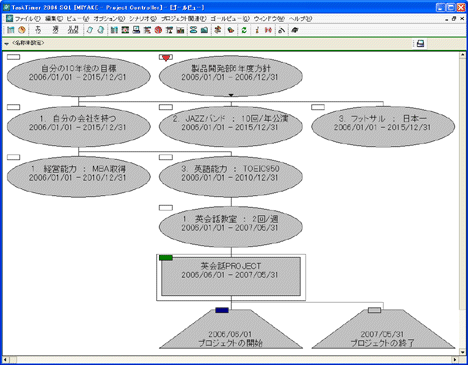
[[ゴールビュー]はゴールの階層を図解して、プロジェクトとサブゴールがどのように結びつけられるか、そして戦略上のゴールに貢献する方法を可視化します。 また、カラーマークがそれぞれのゴールとプロジェクトの現状を知らせます。]
7.4 重要成功要因を設定する
TaskTimerの重要成功要因機能は、直接特定のゴールにリンクされないけれども重要な役割を演ずる要因の明確な概要を受けとるのを手伝います。
あらゆる否定的な影響を最小にすることができるように、モニターされるべきです。
重要成功要因機能は[CSF]タブで表示されます。
同じ要素(ゴールあるいはプロジェクト)にいくつかの違ったCSFを入力することができます。 それらはペイン上に着色されたマークで表示されます。
戦略の実行とともに、それらの要因にフォーカスを集中して、正しい方向に影響を与えようとすることは良い考えです。
アクティビティが完了したり状況が進捗するとき、それをマークして、[編集]ボタンをクリックすることによって、それぞれの要因の「可能性」と「影響度」を調整します。
このプロセスを通して、念頭においておくべき、そしてそれらが制御の下にあることが確認できるようにしなければならない脅威のことを思い出させてくれます。
編集するマークをクリックし、希望する位置にドラッグ・アンド・ドロップすることで、CSFの値を調整することができます。
7.5 ゴールとサブゴール・プロジェクトを連結する
7.5.1 新規サブゴールの作成
サブゴールをゴールにリンクするために、ゴールリストを開いてリンクしたいゴールをマウスをポイントして反転させ、右マウスボタンをクリックし、ポップアップメニューから[新規サブゴール]を選択します。
7.5.2 ゴールとプロジェクトの連結
既存のプロジェクトをゴールにリンクするために、ゴールリストを開いて既存のプロジェクトをリンクしたいゴールをダブルクリックし、プロジェクトタブを選択して、リンクしたい既存のプロジェクトを見つけて、強調表示して[選択]をクリックします。
7.6 規則的に更新する
古い情報は情報がないことより悪いことです。 なぜならそれは判断を誤らせるからです。
そこで定期的にゴールの詳細や状況を忘れずに更新する必要があります。
ゴールが達成されそれを計画から取り除くとき、ゴールダイアログ・ボックスの全般タブの状況フィールドの下の完了ボックスをチェックします。
そうすると、ゴールはTaskTimerのすべてのビューから取り除かれます。
フィードバックと評価が関係している限り、ゴールを設定してそれをモニターするためにTaskTimerを使うことは多大な利益を提供します。
プロセスを通じて入力したメモや状況レポートのすべての詳細情報がリンクされます。
何がうまく行ったか(What)、そして何がまずかったか(What)、そして最も重要なそれはなぜか(Why)、を見ることが容易にできます。